制作WIN7+XP安装版+ghost+DOS+PE多系统启动光盘
现在市场上卖的启动盘很多,但能有个属于自己的系统盘用上还是比较顺手。并且是件很好玩的事情。
我自己通过网上的材料,研究制作了WIN7+XP+ghost+DOS+PE多系统启动光盘。这样做可以把多个系统(包括常用的工具DOS工具箱、PE)刻到一张DVD光盘上,即可作为系统安装盘,又可当做维护盘,一盘多用。
下面把我的制作过程给大家分享下,希望能给你们一些帮助,同时还望高手指教!
第一步、 先说要用到的工具(附带下载地址,你也可以自己找):
①、制作工具EASYBOOT。 EasyBoot是一款集成化的中文启动光盘制作工具,它可以制作光盘启动菜单、自动生成启动文件,并生成可启动ISO文件,利用其内置的刻录功能,马上就能制作出一张完全属于你自己的启动光盘。
下载地址:http://www.skycn.com/soft/9491.html#downUrlMap
使用前一定要先输入注册码,否则不可添加菜单。
用户名:中华人民共和国 注册码:2898-5448-5603-BB2D
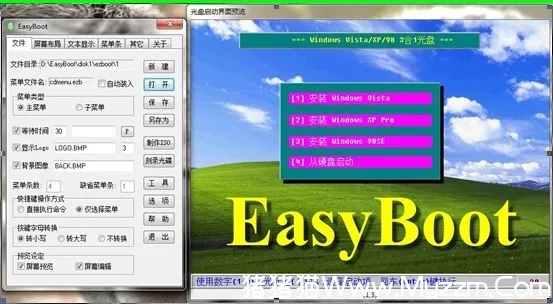
②、下载并安装镜像(ISO)编辑软件UltraISO。UltraISO可以直接编辑软碟文件和从软碟中提取文件,也可以从CD-ROM直接制作ISO或者将硬盘上的文件制作成ISO文件。同时,你也可以处理ISO文件的启动信息,从而制作可引导光盘。同时,也可以非常方便的刻录光盘,出错率小于同类软件。(也就是用于解压、编辑、刻录ISO文件)
下载地址:http://www.onlinedown.net/soft/614.htm
注册名:李明 注册码:509F-BA54-BBA6-73C5
③、虚拟机:用来测试最终制成光盘的可用性,大家最好下载两款虚拟机,因为有时候某个引导项目在一个虚拟机中通不过,先不要下结论,认为制作失败了,不妨用另一个软件来测一下这一项,没准是虚拟机本身的问题。
VirtualPC2007下载地址:http://www.crsky.com/soft/759.html
VMware Workstation下载地址:http://www.crsky.com/soft/14067.html
④、Photoshop或ACDSee作图软件:用来制作启动菜单背景,当然你嫌麻烦的话可以用EasyBoot自带的背景,不过那个实在不咋地。。。这两个大家应该都很熟悉,就不提供下载地址了。
⑤、Windows XP和Windows 7镜像文件(iso),这个我就不提供了,大家自行准备就是了。然后就是DOS和PE文件了,都是系统维护工具,你也可以不用这个。(我这里以 Lenovo OEM Windows 7/XP老毛桃WinPE(winpeboot)、深山红叶DOS工具箱为例)
WinPE下载地址:http://xiazai.zol.com.cn/detail/35/346673.shtml#down
DO工具箱下载地址:http://www.xdowns.com/soft/6/boot/2006/Soft_33807.html下载好后应该是IMG文件
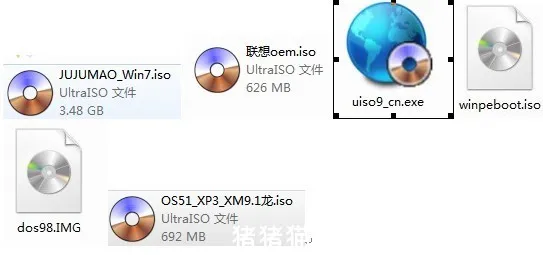 Windows7是猪猪猫的安装版(向老猪猪猫论坛致敬)联想的oem xp 也是安装版
Windows7是猪猪猫的安装版(向老猪猪猫论坛致敬)联想的oem xp 也是安装版第二步、制作过程:(以下仅是我自己的制作过程,可能和其他的教程有些出入或类似)
Ⅰ、安装软件,就不多说了 一直下一步就好。
了解下EasyBoot:
我的EasyBoot装在E盘。安装程序自动建立以下目录:启动光盘系统文件目录为E:\EasyBoot\disk1 , 启动菜单文件目录为 E:\EasyBoot\disk1\ezboot ,输出ISO文件目录为E:\mydvd\iso
具体的看EasyBoot自带的帮助文件,很详细的。
Ⅱ、解压准备好的系统文件:
解压Windows XP镜像到D:\EasyBoot\disk1目录下,将解压得到的SETUP.EXE 改为SETUP_XP.EXE。
再解压Windows7镜像也是到D:\EasyBoot\disk1下,也可将解压得到的SETUP.EXE 改为SETUP_Win7.EXE。
最后解压winpeboot到D:\EasyBoot\disk1下。
解压时可能会提示有重名文件和文件夹,文件选覆盖、文件夹选合并
以下是我的disk1目录下的文件作为参考:(我的XP是Lenovo OEM的系统可能比你的多几个文件夹,只要你全部解压到disk1下就行)
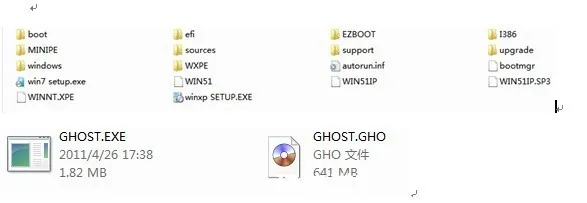
Ghost的制作是把龙ISO文件中的 GHOST.EXE文件和GHOST.GHO文件放入上图的Windows里面。
上图中EZBOOT的内容
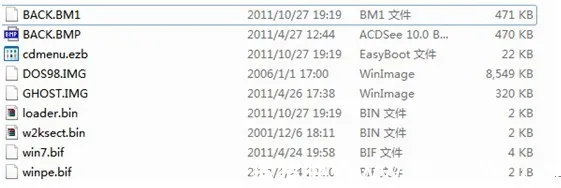
Ⅲ、制作背景图片:
用Photoshop或ACDSee(自己去上网找教程吧)主要强调下编辑好后把分辨率设置为800*600,然后保存图为(bmp)格式,记得选择格式!!!最后就是选择16位保存(这步很关键,不然EasyBoot打不开背景图),你自己取个名字,最好用字母命名 *.bmp 或者直接命名为back.bmp这样到时就不用修改EasyBoot里的背景名字了。
制作好后复制到D:\EasyBoot\disk1\ezboot目录下就行了,我的背景图片名back.bmp
附上我的背景图案(我的图片是在ACDsee制作的,多操作一下就熟悉了)
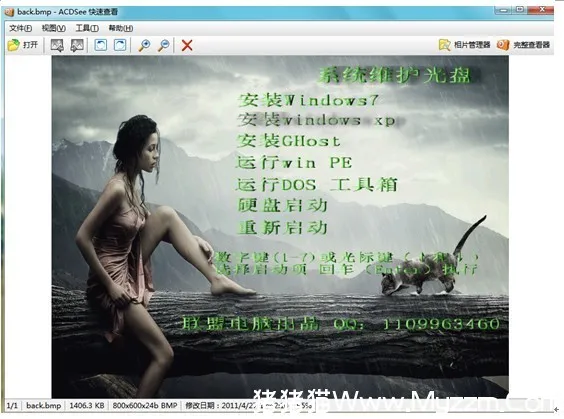
用UltraISO打开Windows 7镜像文件,点启动-保存引导文件就可以提取出Windows 7的引导文件了(.bif格式)。同样的方法制作PE的引导文件。XP的引导文件Easyboot自带的有(w2ksect.bin)。
提取的引导文件也是放到D:\EasyBoot\disk1\ezboot目录下。我的Windows 7引导文件名Win7.bif,Windows PE引导文件名WinPE.bif
把下载好的深山红叶DOS工具箱解压,DOS工具箱img文件也放入D:\EasyBoot\disk1\ezboot目录下
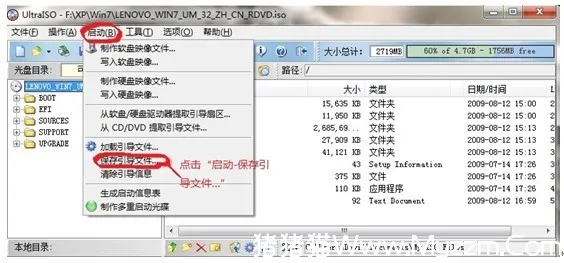
将提取的引导文件也是放到D:\EasyBoot\disk1\ezboot目录下。我的Windows 7引导文件名Win7.bif,Windows PE引导文件名WinPE.bif
把下载好的深山红叶DOS工具箱解压,DOS工具箱img文件也放入D:\EasyBoot\disk1\ezboot目录下。
Ⅴ 、用Easyboot制作光盘启动菜单:
打开D:\EasyBoot\disk1\ezboot目录下的cdmenu.ezb文件应该会提示某某错误,不管它,一直点确定,接着点选项----配置----屏幕模式选择64k色(16位),分辨率选为800*600
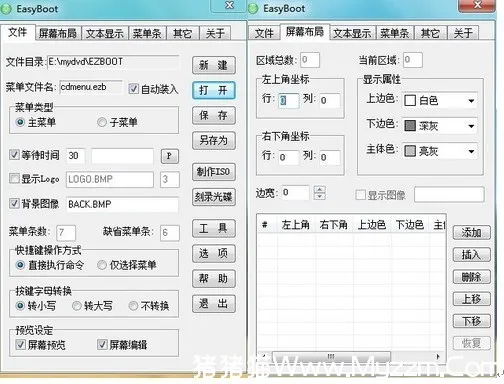
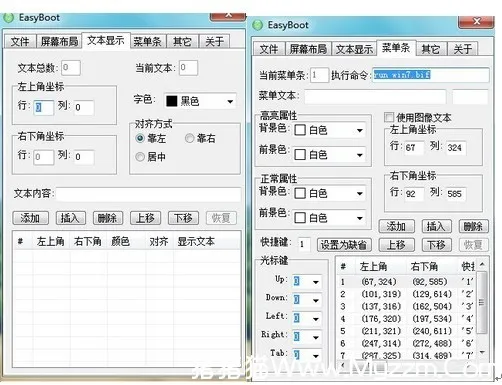
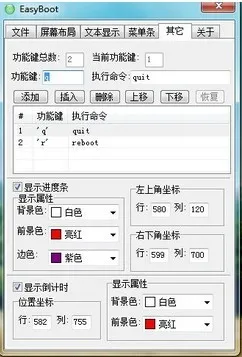
(说明:安装后自动生成cdmenu.ezb样例,可在此基础上进行修改,十分方便。)
在这里我就只发设置界面的截图,具体设置方法在Easyboot的帮助文件里讲的非常清楚,自己看就OK了。
主要说下图①文件那项背景图像要和你复制到D:\EasyBoot\disk1\ezboot目录下的图片名一致(不然打不开背景)默认为back.bmp,
图②、图③ 没啥好说的全删掉就行,
最重要的就是图④菜单条那项,特别说明:菜单条1到7依次对应的命令为:run win7.bif 、run w2ksect.bin、 run ghost.img 、run winpe.bif、run dos98.img、 boot 80、 reboot。不要忘了设置快捷键!!!可以把6设为缺省(也就是硬盘启动)
具体操作还是看Easyboot帮助文件,里面很详细的。多摸索几下就知道了。
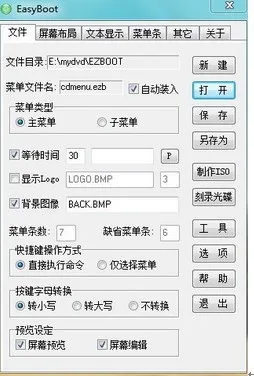
Ⅵ、至此差不多就OK了。现在已经全部设置好了,保存一下。点制作ISO,设置好基本参数,看光盘文件目录是不是D:\EasyBoot\disk1;引导文件D:\EasyBoot\disk1\ezboot\loader.bin,其他就可以全点上。CD卷标可以自己填 应该是光盘的名字。最后就点制作,3—5分钟你的系统盘镜像ISO文件就制作OK了。
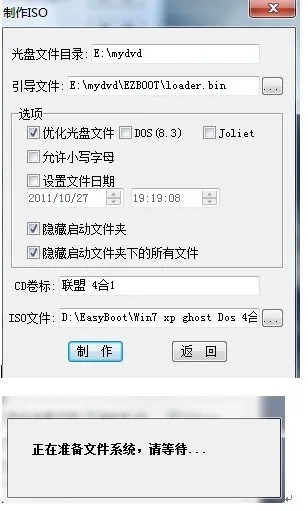

Ⅶ、测试:
在虚拟机上进行测试,看你做的ISO文件是否能用。测试成功后就可以刻盘了。刻盘就不说了工具很多。
附上我在VirtualPC虚拟机的测试截图:

Windows7
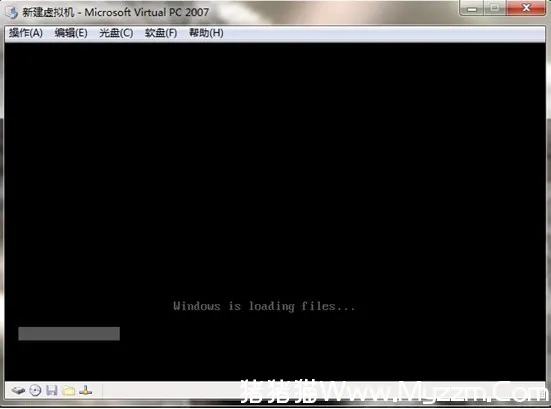

oem联想xp安装版
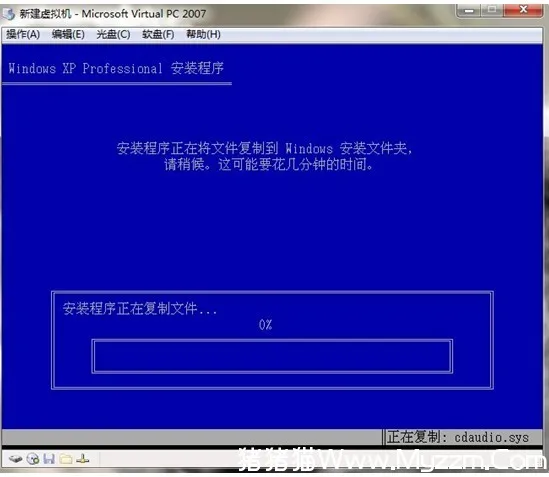
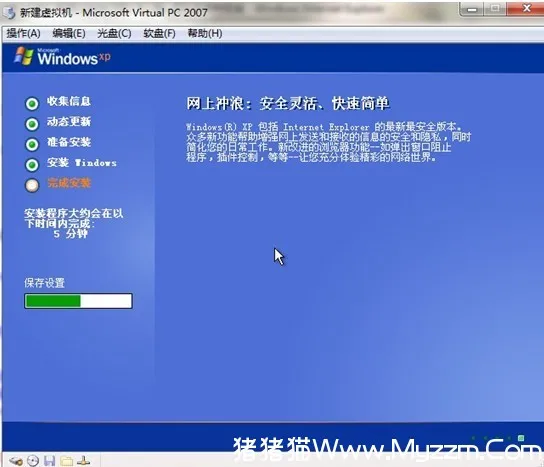

Windowspe
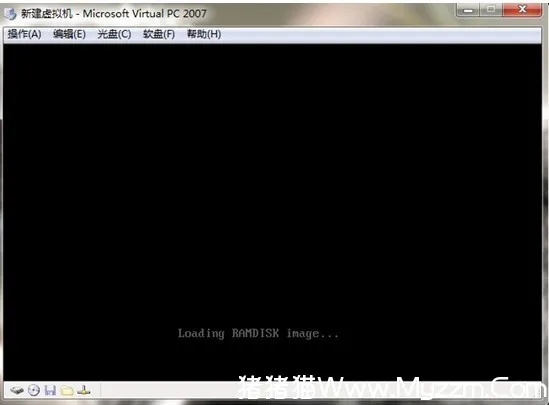

dos工具箱
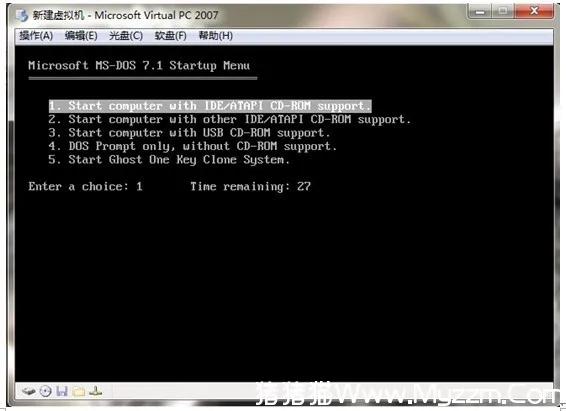

盘子已经可可出来了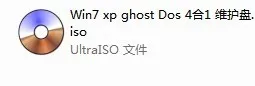
ghost 直接装,不行。在pe中用ghost11安装可以。 其他的都行。感兴趣的朋友可以试试
巢湖联盟电脑留 (转载请说来自新猪猪猫www.myzzm.com)
